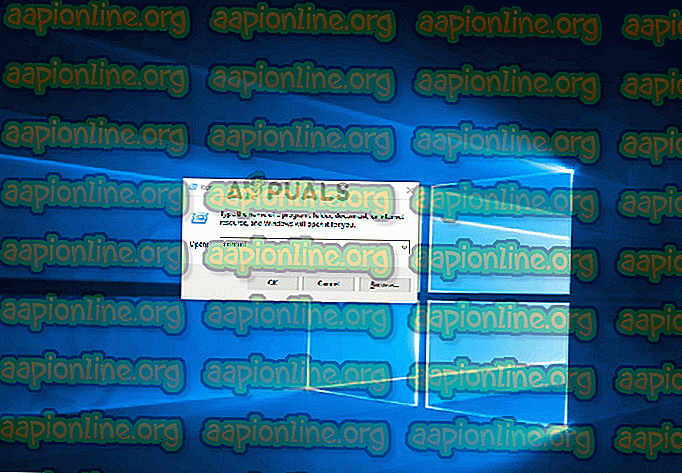Hogyan orvosolható 'Hiba történt az ezen az oldalon található szkriptben'
A szkriptekkel kapcsolatos hibák továbbra is gyakoriak az internetes szörfösök körében. És ez nem csak a böngészőkre korlátozódik, ahogy gondolnád. Az 'Hiba történt az oldal szkriptében' jelentése elsősorban az Internet Explorer alkalmazásban jelentkezik, de nagyon sok program IE parancsfájlokat használ, tehát a problémáról számos különféle alkalmazás kapcsán számoltak be. Mint kiderült, a kérdés nem kizárólagos a Windows egyes verzióinál, mivel megerősítették, hogy a legfrissebb verziókban előfordul, beleértve a Windows 7, a Windows 8.1 és a Windows 10 verziót.

Mi okozza a "Hiba történt az oldal szkriptében" kérdést?
Ezt a kérdést különféle felhasználói jelentések és a probléma megoldására leggyakrabban használt javítási stratégiák vizsgálatával vizsgáltuk. Vizsgálataink alapján számos különböző bűncselekmény felelős ebben a kérdésben:
- Hiányzik a Java a Windows gépről - Az egyik leggyakoribb eset, amikor a hiba előfordul, amikor a parancsfájl olyan gépen próbál futni, amelyen nincs telepítve a Java környezet. Ha ez a forgatókönyv alkalmazható, akkor a hiba elhárításához telepítse a Java-t a számítógépére.
- A harmadik féltől származó böngésző kiterjesztések engedélyezve vannak az IE számára - Ha korábban beállította az Internet Explorer számára, hogy harmadik fél böngésző bővítményeit használja, akkor nagy esély van arra, hogy csak azonosította a bűnösöt. Ebben az esetben képesnek kell lennie a probléma megoldására azáltal, hogy letiltja a harmadik féltől származó böngésző-kiterjesztéseket az IE számára.
- urlmon.dll nincs regisztrálva - Ez a Dynamic Link Library fájl az egyik legvalószínűbb bűncselekmény a hibánál. Az IE-ben futó szkriptek túlnyomó többsége csak akkor fog működni, ha ezt a fájlt regisztrálják. Ha ez a forgatókönyv alkalmazható, akkor képesnek kell lennie a probléma megoldására az urlmon.dll regisztrálásával.
- A szkripthiba- értesítések engedélyezve vannak - Ne feledje, hogy ez a hiba csak addig fog megjelenni, amíg a szkripthiba-értesítések megjelenhetnek. Ha csak azt akarja megakadályozni, hogy a hiba előugró ablakok megszakítsák a böngészési munkameneteket, akkor ezt meg kell tennie a szkripthiba-értesítések letiltásával.
- Az IE blokkolja a KMP-szkriptet - Ha a KMPlayer használata során hibát tapasztal, valószínűleg a videólejátszó program által használt Google Analytics bővítmény miatt. Ha ez a forgatókönyv alkalmazható, akkor a problémát úgy oldhatja meg, ha hozzáadja a webes szkriptet a korlátozott webhelyek listájához.
Ha jelenleg ezt a hibát próbálja megoldani, ez a cikk több hibaelhárítási lépést tartalmaz. Az alábbiakban olyan módszerek gyűjteményét találja, amelyeket a hasonló helyzetben lévő többi felhasználó sikeresen felhasznált az „Hiba történt az oldal szkriptében” megoldására. Az alábbiakban bemutatott lehetséges javítások megerősítését legalább egy érintett felhasználó működteti.
A legjobb eredmény elérése érdekében azt javasoljuk, hogy kövesse a javításokat azok bemutató sorrendjében, mivel a hatékonyság és a súlyosság szerint vannak rendezve. Az egyik köteles megoldani a problémát, függetlenül attól, hogy melyik bűnös okozza a problémát.
Ha olyan módszert talál, amely nem alkalmazható az adott forgatókönyvre, hagyja ki azt, és folytassa a következő, az alábbi módszerrel.
1. módszer: A Java telepítése Windows rendszerre
A „Hiba történt az oldal szkriptében” hiba esetén a legnépszerűbb bűnös az a tény, hogy a Java nincs telepítve az érintett gépen. Sok érintett felhasználó arról számolt be, hogy sikerült megoldaniuk a problémát, miután telepítették a számítógépre a legújabb JAVA verziót.
Megjegyzés: Ne feledje, hogy a Microsoft Edge nem támogat egyetlen bővítményt sem, tehát nem használja a Java-t. Ha a Microsoft Edge alkalmazásban találja ezt a problémát, ugorjon az alábbi következő módszerre, mivel ez a módszer nem lesz hatékony az Ön számára.
Ez a javítás potenciálisan hatékony lehet azok számára is, ahol a hibát egy hiányos vagy sérült Java telepítés okozta.
Itt található egy gyors útmutató a Java telepítéséhez Windows rendszeren:
- Egészséges böngészőből keresse fel ezt a linket (itt) és kattintson a Java letöltés elemre.
- A következő képernyőn kattintson az Agree és az Ingyenes letöltés indítása elemre.

- Miután letöltötte a Java Setup futtatható fájlt, kattintson rá duplán, majd a telepítés megkezdéséhez az első felszólításban kattintson a Telepítés elemre.

- Kövesse a képernyőn megjelenő utasításokat a Java for Windows telepítésének befejezéséhez.
- A folyamat befejezése és a Java telepítése után indítsa újra a számítógépet.
- Amikor a következő indítási sorozat befejeződött, ellenőrizze, hogy a probléma megoldódott-e, ugyanazon művelet megismételésével, amely korábban kiváltotta a hibát.
Ha a 'Hiba történt az oldal szkriptében' hiba továbbra is fennáll, lépjen tovább a következő módszerre.
2. módszer: A harmadik féltől származó böngésző bővítmények letiltása
Egy másik meglehetősen gyakori forgatókönyv, amikor a „Hiba történt az oldal szkriptében” hiba fordul elő, azokban az esetekben, amikor a gép harmadik féltől származó böngésző-bővítményeket használhat az Internet Explorer számára. Ez sok biztonsági rést és hibát nyit meg a rendszer számára, mint például az ez - pontosan ezért a Microsoft úgy döntött, hogy ezt a lehetőséget alapértelmezés szerint ki van kapcsolva a legújabb Windows verziókban.
Egyes felhasználók, akik azt tapasztalják, hogy mi is ezt a hibát tapasztaltuk, azt jelentették, hogy a hibaüzenet akkor fordult elő, miután elvégezték az IE által használt harmadik fél böngészőbővítményeinek letiltásához szükséges lépéseket.
Ez egy rövid útmutató ehhez:
- A Futtatás párbeszédpanel megnyitásához nyomja meg a Windows billentyűt + R. Ezután írja be a „control” elemet és nyomja meg az Enter billentyűt a klasszikus Vezérlőpult felület megnyitásához.
- Miután belépett a kezelőpanel ablakába, használja a jobb felső sarokban található keresési funkciót az „ internetes beállítások ” kereséséhez. Ezután kattintson a keresési eredmények között az Internetbeállítások elemre.
- Az Internet tulajdonságai képernyőn válassza a Speciális fület a felső sorban.
- Görgessen le a Beállítások listájában a Böngészés elemhez, és győződjön meg arról, hogy a Külső böngésző bővítmények engedélyezése jelölőnégyzet le van tiltva.
- Kattintson az Alkalmaz gombra a módosítások mentéséhez, majd indítsa újra a számítógépet.
- A következő indítási sorrendben ismételje meg ugyanazt a műveletet, amely korábban kiváltotta a problémát, és ellenőrizze, sikerült-e elhárítani a „Hiba történt az oldal szkriptében” hibát.
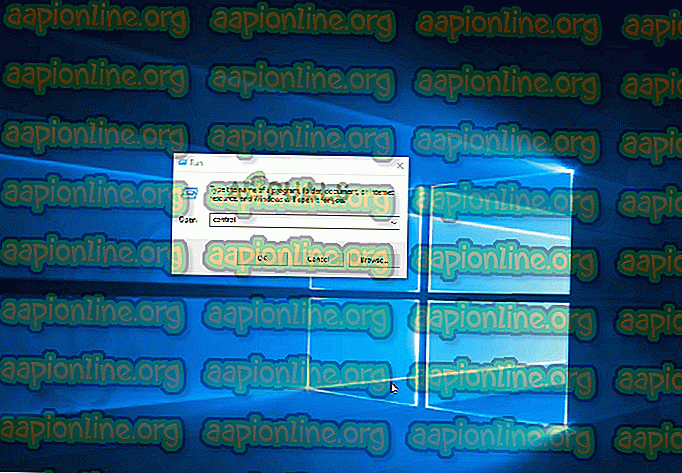
Ha ugyanaz a hiba továbbra is előfordul, lépjen tovább a következő módszerre.
3. módszer: az urlmon.dll fájl regisztrálása
Számos olyan felhasználó, amelynél a "Hiba történt az oldal szkriptében" hibát is bejelentették, hogy az urlmon.dll fájl újraregisztrálásával megoldhatták a problémát. Ez a fájl az egyik legszélesebb körben használt Dynamic Link Library fájl, amelyet az Internet Explorer által támogatott szkriptek használnak.
Még akkor is, ha egyáltalán nem vagy hozzáértő a technikához, képesnek kell lennie az alábbi lépések követésére (függetlenül attól, hogy melyik Windows verziót használja). Íme egy gyors útmutató az urlmon.dll fájl újbóli regisztrálásához:
- A Futtatás párbeszédpanel megnyitásához nyomja meg a Windows billentyűt + R. Ezután írja be a „ Regsvr32 urlmon.dll ” parancsot, és nyomja meg az Enter billentyűt a parancs elindításához és a fájl regisztrálásához.

- Ha az UAC (felhasználói fiókok ellenőrzése) felszólítja Önt, kattintson az Igen gombra .
- Ha az eljárás sikeres, akkor a következő üzenet jelenik meg: „DllRegisterServer urmon.dll sikeres”

Ha a 'Hiba történt az oldal szkriptében' hiba továbbra is fennáll, lépjen tovább a következő módszerre.
4. módszer: A parancsfájlhiba-értesítések letiltása
Ha a fenti módszerek egyike sem tette lehetővé a probléma megoldását, akkor van egy biztos megoldás annak biztosítására, hogy ne jelenjen meg újra az „Hiba történt az oldal szkriptében” hiba. Valójában kifejezetten letilthatja a bosszantó értesítéseket, hogy ne zavarja újra.
De ne feledje, hogy ez a módszer nem megfelelő javítás, hanem megoldás. Az alábbi lépések elvégzésével csak a hibát jelző értesítést rejti el, és semmilyen módon nem tudja megjavítani. Ha valamilyen funkcionalitásvesztést tapasztal, akkor ez a javítás nem oldja meg a problémát.
Ha úgy dönt, hogy ezt az utat választja, itt található egy rövid útmutató a szkripthiba-értesítések letiltásáról:
- A Futtatás párbeszédpanel megnyitásához nyomja meg a Windows billentyűt + R. Ezután írja be a „control” elemet, és nyomja meg az Enter billentyűt a klasszikus Vezérlőpult felület megnyitásához.
- Miután belépett a Klasszikus Vezérlőpult felületbe, használja a jobb felső sarokban található keresési funkciót az „ Internet lehetőségek ” kereséséhez, és nyomja meg az Enter billentyűt .
- A keresési eredmények között kattintson az Internetbeállítások elemre.
- Az Internet tulajdonságai képernyőn válassza az Advanced fület, és görgessen le a Böngészés kategóriához.
- Miután odaért, törölje a jelölést a Minden képernyő parancs hibájáról szóló értesítés megjelenítése jelölőnégyzetből.
- A módosítások mentéséhez kattintson a jobb alsó sarokban található Alkalmazás elemre.
- A böngésző következő újraindításával kezdve nem szabad többé látnia „Hiba történt az oldal szkriptében ” hibákat.
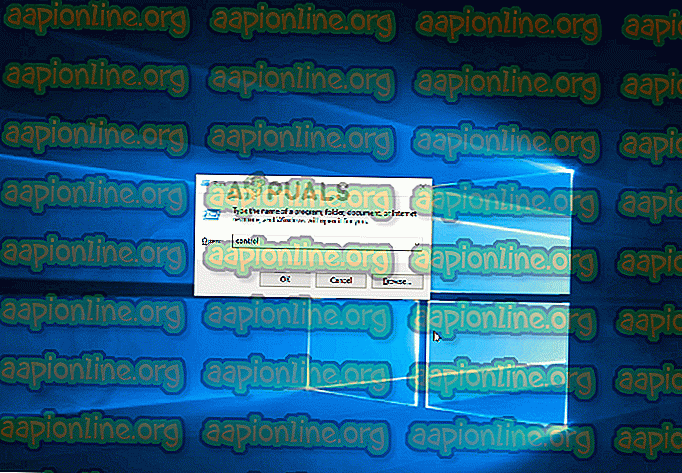
Ha a KMPlayerrel szembesül ezzel a problémával, lépjen tovább a következő módszerre.
5. módszer: A Google Analytics blokkolása a KMPlayer számára (ha alkalmazható)
Ha ezzel a problémával szembesül, miközben megpróbál videót nyitni a KMPlayer segítségével, akkor valószínűleg az 'Hiba történt az oldal szkriptében ' hiba fordul elő, mert a videolejátszó olyan szkriptet próbál használni, amely nem játszik jól az Internet Explorerrel.
Több, az azonos problémával szembesülő felhasználónak sikerült határozatlan időre megoldani a problémát azáltal, hogy hozzáfér az Internet Explorer Internetbeállítások beállításaihoz, és a tettes szkriptet hozzáadja a Korlátozott helyek listájához. Ez egy rövid útmutató ehhez:
- A Futtatás párbeszédpanel megnyitásához nyomja meg a Windows billentyűt + R. Ezután írja be a „control” elemet és nyomja meg az Enter billentyűt a klasszikus Vezérlőpult felület megnyitásához.
- A Vezérlőpulton használja a keresési funkciót (jobb felső sarokban) az „ internetes beállítások ” kereséséhez. Ezután kattintson az Internet Opciók elemre az eredménylistában.
- Az Internet tulajdonságai képernyőn kattintson a Biztonság fülre.
- A négy biztonsági beállítás közül válassza a Korlátozott webhelyek lehetőséget, majd kattintson az alábbi webhelyek gombra.
- A Korlátozott webhelyek mezőbe írja be a következő webcímet a Webhely hozzáadása a zónához mezőbe, és kattintson a Hozzáadás gombra:
//www.google-analytics.com/ga.js
- Kattintson a Bezárás, majd az Alkalmaz gombra az aktuális konfiguráció mentéséhez és a számítógép újraindításához.
- A számítógép következő indításakor indítson el egy másik videót a KMPlayer segítségével, és ellenőrizze, hogy a hiba elhárult-e.